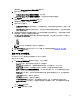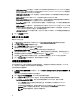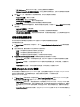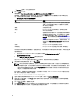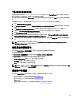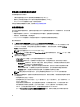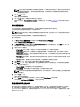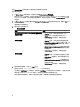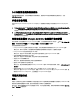Users Guide
使用 System Viewer (系統檢視器) 公用程式設定系統的零件更換內容。
設定零件更換內容:
1. 在 System Viewer (系統檢視器) 公用程式中選取 Platform Restore (平台還原)。
若為 PowerEdge 11G 伺服器,公用程式會檢查系統 Lifecycle Controller 的 Dell vFlash SD 卡有效授權;若為
PowerEdge 12G 伺服器,公用程式會檢查企業授權。若存在有效授權,就會顯示 Platform Restore (平台還
原) 畫面。
2. 在 Platform Restore (平台還原) 畫面選取 Configure Part Replacement (設定零件更換) 選項,然後按 Next (下一
步)。
接著會顯示零件更換屬性。
3. 選取下表所示的內容選項:
表
7. 屬性及選項
屬性 選項
Collect System Inventory on Start (CSIOR) (啟動時收集
系統詳細目錄)
• Disabled (停用):停用已更換零件的 CSIOR。
• Enable (啟用):啟用已更換零件的 CSIOR。
• Do Not Change (請勿變更):保留預設設定。
零件韌體更新
• Disabled (停用):停用已更換零件的韌體更新。
• Allow version upgrade only (僅允許版本升級):假
如新零件的韌體版本比原本的零件舊,將執行
更換零件的韌體升級。
• Match firmware of replaced part (與更換零件的韌
體相符):將已更換零件的韌體更新為原始零件
的韌體版本。
• Do Not Change (請勿變更):保留預設設定。
零件設定更新
• Disabled (停用):停止將目前設定套用至已更換
零件。
• Apply always (永遠套用):將目前設定套用至已
更換零件。
• Apply only if firmware matches (只在韌體符合時
套用):只會在目前韌體與更換零件韌體相符時
套用目前的設定。
• Do Not Change (請勿變更):保留預設設定。
4. 選取所需要的選項後,請按一下 Finish (完成)。
會顯示下列訊息:Task submission complete (工作傳送完成)。
工作傳送至 Task Viewer (工作檢視器)。您可啟動 Task Viewer (工作檢視器) 檢視工作狀態。工作會以零件更
換設定進行系統 Lifecycle Controller 的設定。此設定在您更換任何系統零件時生效。
若您已更新零件更換屬性,有時並不會立即設定更新。請稍待幾分鐘後檢查更新是否設定。
58